- May -akda Jason Gerald [email protected].
- Public 2024-01-19 22:14.
- Huling binago 2025-01-23 12:49.
Sa pamamagitan ng pag-update sa iyong driver ng graphics, malulutas mo ang mga problema sa software at pagbutihin ang iyong karanasan bilang isang gumagamit ng computer. Karaniwan, maaari mong i-update ang iyong mga libreng driver sa pamamagitan ng awtomatikong regular na tampok na pag-update o manu-mano.
Hakbang
Paraan 1 ng 3: Awtomatikong Pag-update ng Driver ng Graphics sa Windows
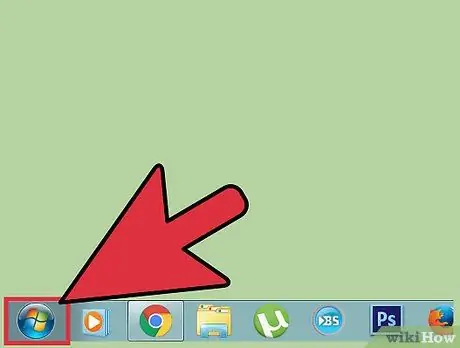
Hakbang 1. I-click ang pindutang menu na "Start"
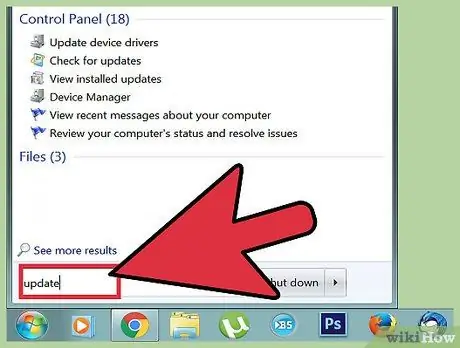
Hakbang 2. I-type ang "update" sa patlang ng paghahanap at piliin ang "Windows Update" mula sa mga magagamit na pagpipilian
Magbubukas ang window ng programa ng Control Panel.
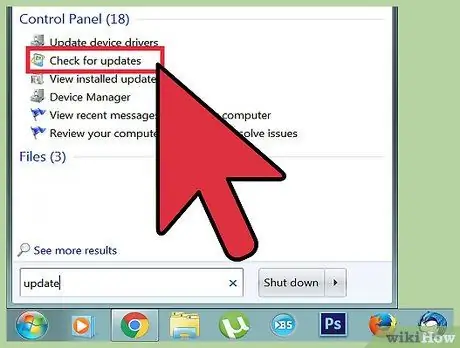
Hakbang 3. I-click ang "Suriin ang mga update" sa kaliwang pane ng window ng Control Panel
Ang isang listahan ng mga magagamit na pag-update ay ipapakita sa screen.
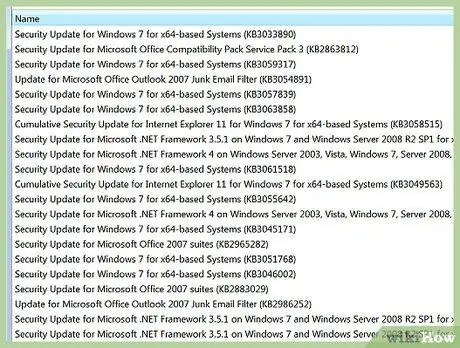
Hakbang 4. Suriin ang listahan ng pag-update at hanapin ang mga pag-update para sa hardware ng computer, kabilang ang graphics card
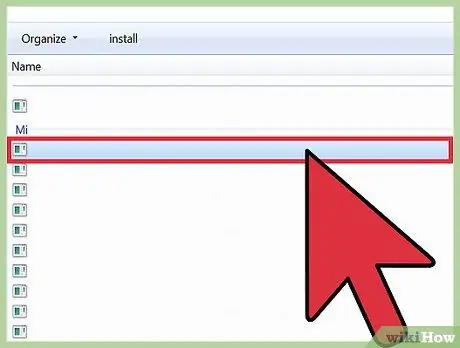
Hakbang 5. Lagyan ng tsek ang kahon sa tabi ng driver ng graphics na nangangailangan ng pag-update, pagkatapos ay i-click ang "OK"
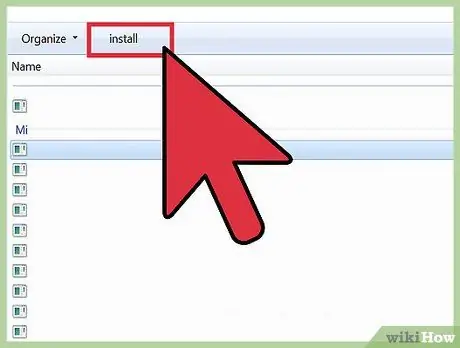
Hakbang 6. I-click ang pindutang "I-install ang mga update"
Maa-update ng Windows ang driver ng graphics ng computer pagkatapos.
Paraan 2 ng 3: Manu-manong Pag-update ng Driver sa Graphics sa Windows
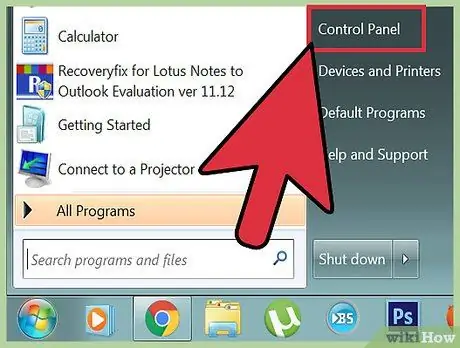
Hakbang 1. I-click ang menu na "Start" at piliin ang "Control Panel"
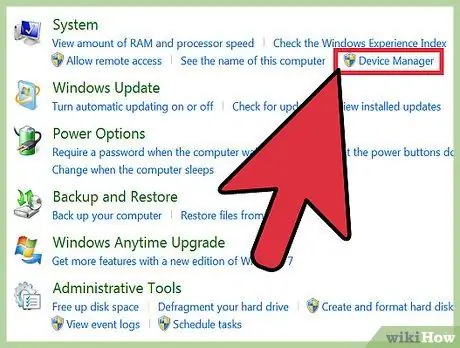
Hakbang 2. I-click ang "System at Security" at piliin ang "Device Manager"
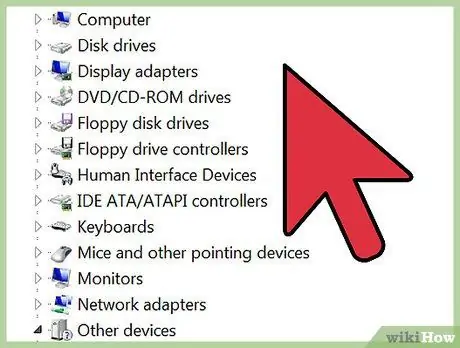
Hakbang 3. Suriin ang listahan ng mga magagamit na kategorya ng hardware para sa pangalan ng computer graphics card
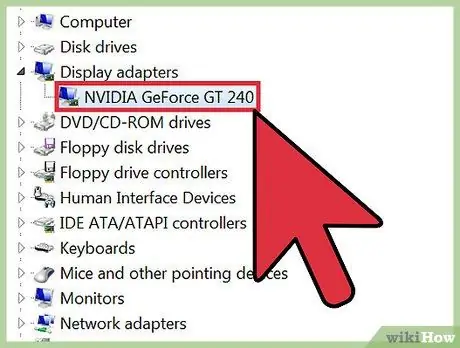
Hakbang 4. I-double click ang pangalan ng graphics card

Hakbang 5. I-click ang tab na "Driver", pagkatapos ay piliin ang "I-update ang Driver"
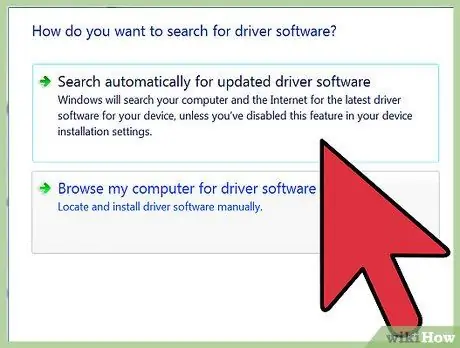
Hakbang 6. Sundin ang mga tagubilin sa screen upang manu-manong i-update ang driver ng graphics
Paraan 3 ng 3: Pag-update ng Mga Driver ng Grapiko sa Mac OS X
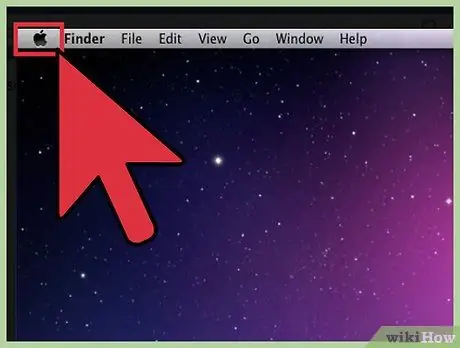
Hakbang 1. I-click ang menu ng Apple at piliin ang "App Store"
Kung gumagamit ka ng isang naunang bersyon ng Mac OS X, piliin ang "Pag-update ng Software"
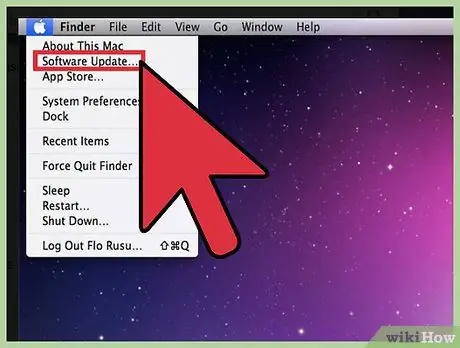
Hakbang 2. I-click ang "Mga Update" sa tuktok ng window ng "App Store"
Ang isang listahan ng lahat ng mga magagamit na pag-update ay ipapakita sa screen.
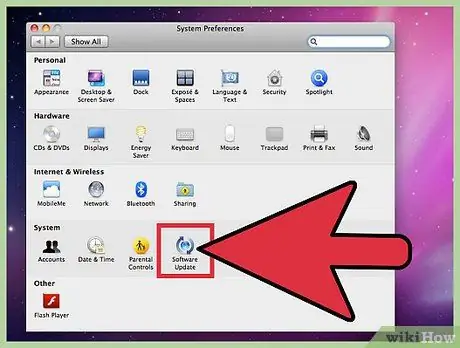
Hakbang 3. I-click ang "I-update Lahat" o piliin ang "I-update" sa kanang bahagi ng "Pag-update ng Software"
I-a-update ng computer ang driver ng graphics kung kinakailangan.






